Con la aplicación móvil de Constant Contact, puede controlar los informes de sus contactos sin tener que abrir la aplicación. Consulte el crecimiento de sus contactos o el total de contactos con un widget en la pantalla de inicio de tu dispositivo móvil.
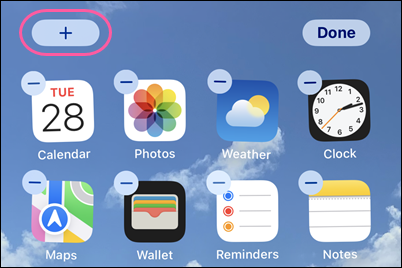
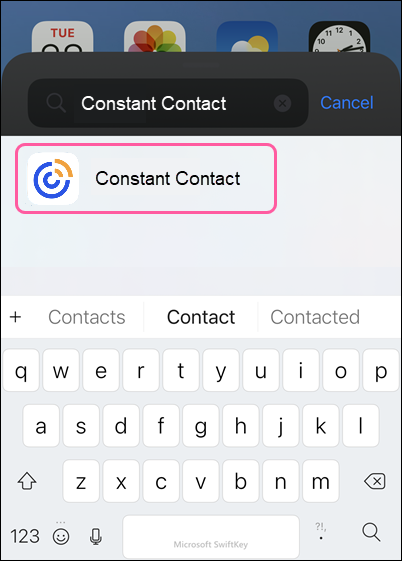
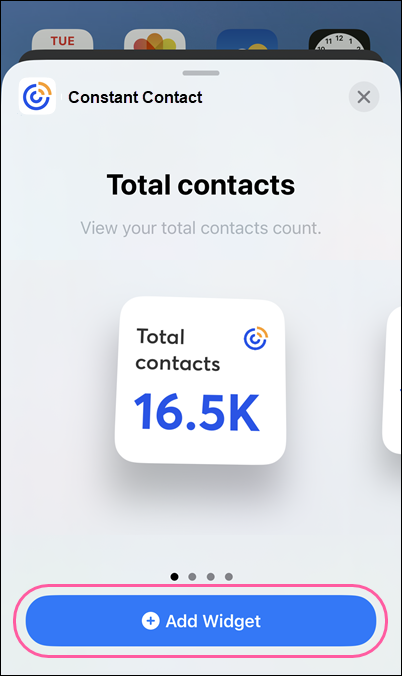

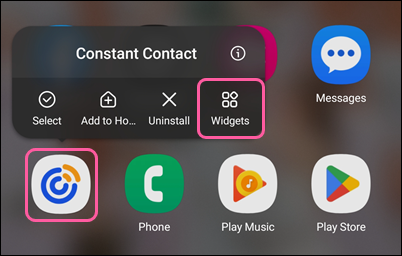
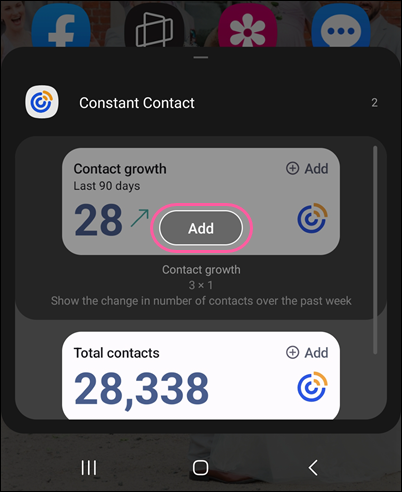
Copyright © 2021 · Todos los derechos reservados · Constant Contact · Privacy Policy